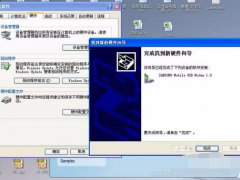电脑显示器屏幕显示模糊的解决方法教程[多图]
教程之家
操作系统
电脑屏幕模糊怎么办?显示器显示模糊该如何解决?下面就给大家分享电脑显示器屏幕显示模糊的解决方法。
解决方法:
1.在桌面任意空白处鼠标右键,选择“显示设置”,进入下一步。
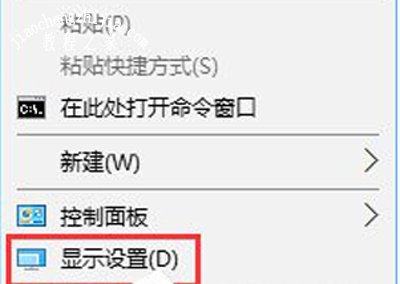
2.在设置界面的右侧移动到底部,点击【高级显示设置。
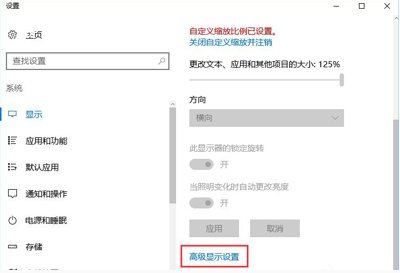
3.将分辨率调整为1920*1080,然后点击下面的【文本和其他项目大小调整的高级选项】。
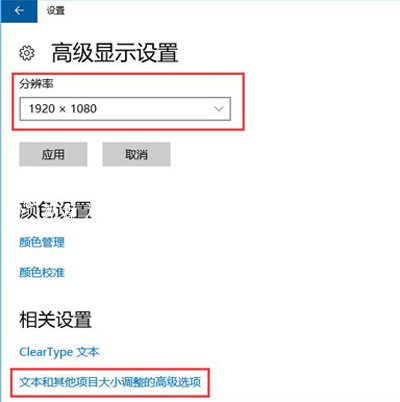
4.选择“设置自定义缩放级别”,在缩放级别框中输入125变成125%的比例。
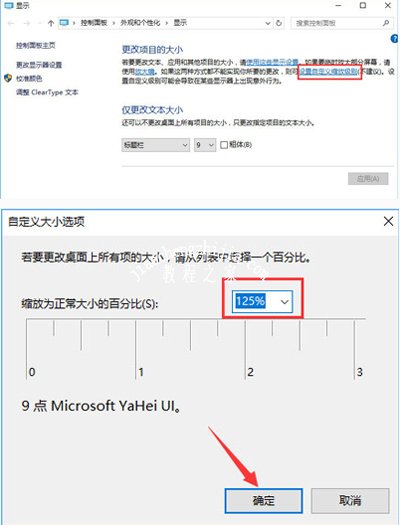
5.修改完缩放比后,在“仅更改文本大小”将所有项目的文本大小统统由9改为10 点击【应用】即可!
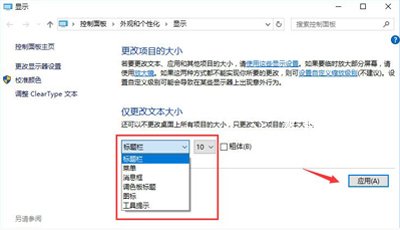
其他显示器问题解答:
屏幕分辨率不能改怎么办 显示器分辨率无法修改的解决方法
电脑屏幕显示器一直显示brightness的解决方法
台式机怎么分屏操作 两个显示器分屏操作的方法
![笔记本安装win7系统步骤[多图]](https://img.jiaochengzhijia.com/uploadfile/2023/0330/20230330024507811.png@crop@160x90.png)
![如何给电脑重装系统win7[多图]](https://img.jiaochengzhijia.com/uploadfile/2023/0329/20230329223506146.png@crop@160x90.png)

![u盘安装win7系统教程图解[多图]](https://img.jiaochengzhijia.com/uploadfile/2023/0322/20230322061558376.png@crop@160x90.png)
![win7在线重装系统教程[多图]](https://img.jiaochengzhijia.com/uploadfile/2023/0322/20230322010628891.png@crop@160x90.png)
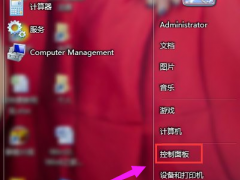

![win11消息显示在右下角怎么设置 win11右下角消息显示设置方法[多图]](https://img.jiaochengzhijia.com/uploadfile/2021/0702/20210702005841895.jpg@crop@240x180.jpg)